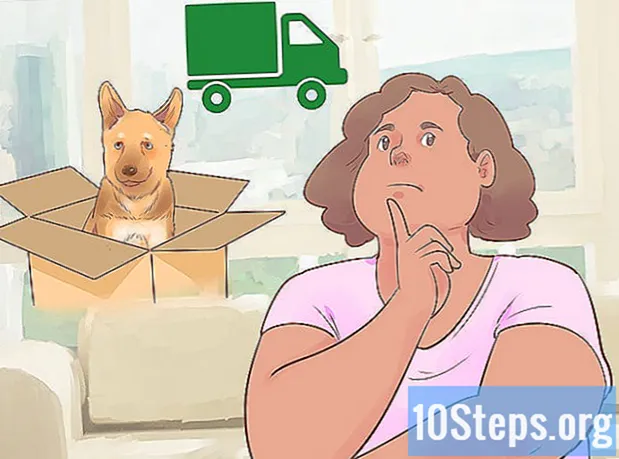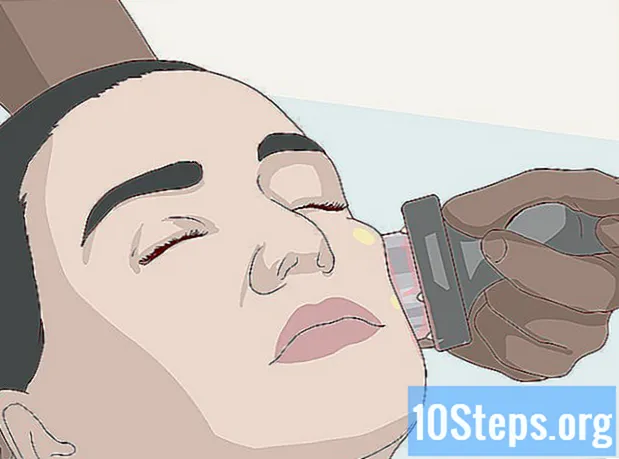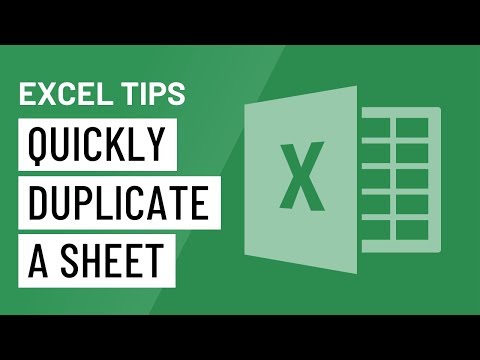
विषय
एक विकि है, जिसका अर्थ है कि कई लेख कई लेखकों द्वारा लिखे गए हैं। इस लेख को बनाने के लिए, स्वयंसेवक लेखकों ने संपादन और सुधार में भाग लिया।आपके पास एक एक्सेल स्प्रेडशीट है जो आप लंबे समय से काम कर रहे हैं और आप इसे किसी और चीज़ के लिए उपयोग करने के लिए इसे कॉपी करना चाहते हैं? यह संभव है, एक्सेल के साथ, एक स्प्रेडशीट की प्रतिलिपि बनाने के लिए ताकि आप इसे फिर से उपयोग कर सकें और इसे खरोंच से फिर से बनाना न पड़े। एक स्प्रेडशीट की नकल करना बहुत सरल है, यही वह है जो हम आपको इस लेख में दिखाएंगे।
चरणों
-

एक्सेल फ़ाइल खोलें जहाँ आप जिस स्प्रैडशीट को कॉपी करना चाहते हैं वह स्थित है। अपने कंप्यूटर की हार्ड ड्राइव पर फ़ाइल ढूंढें और इसे खोलने के लिए इसे डबल क्लिक करें। -
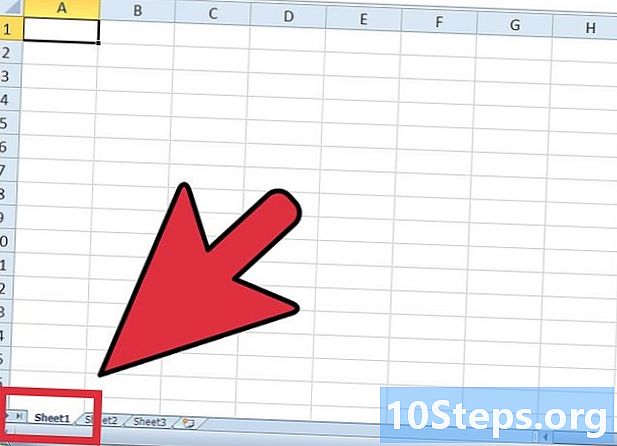
उस स्प्रेडशीट के टैब पर क्लिक करें जिसे आप माउस बटन को कॉपी और होल्ड करना चाहते हैं। आपकी एक्सेल फ़ाइल में विभिन्न वर्कशीट के टैब एक्सेल विंडो के निचले बाएँ कोने में हैं। इस टैब पर क्लिक करने के बाद, माउस क्लिक करते समय, आपको टैब के बगल में दो चीजें दिखाई देंगी: एक आइकन जिसके दाईं ओर एक रिक्त दस्तावेज़ और उसके बाईं ओर एक छोटा त्रिकोण है।- स्प्रेडशीट का नाम उस नाम पर निर्भर करता है जिसे आपने पहले दिया था।
- यदि आपने अपनी स्प्रेडशीट का नाम नहीं दिया है, तो यह "शीट 1", "शीट 2", "शीट 3", और इसी तरह दिखाई देगा।
-

माउस क्लिक को दबाए रखते हुए, अपने कीबोर्ड पर "Ctrl" कुंजी दबाएं। फिर आपको टैब के दाईं ओर "रिक्त दस्तावेज़" आइकन के बीच में एक प्रतीक (+) दिखाई देगा। -
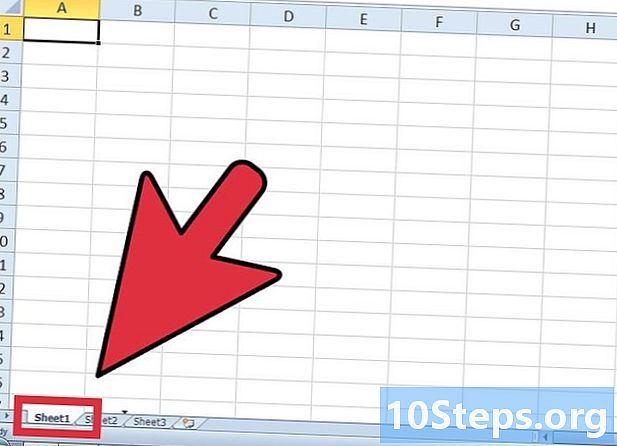
माउस को दाईं ओर खींचें। माउस को अपने कीबोर्ड पर "Ctrl" कुंजी दबाकर रखें और माउस को क्लिक करें। यह टैब को टैब सूची में एक नए स्थान पर ले जाएगा। इसके अलावा, छोटा त्रिकोण आपकी स्प्रेडशीट के अनुरूप टैब के दाईं ओर जाएगा। -
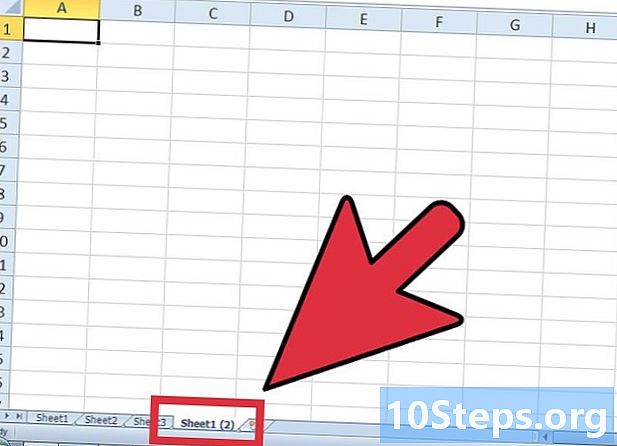
माउस के क्लिक को रिलीज़ करें। माउस क्लिक करने पर "Ctrl" कुंजी को फिर से दबाए रखें। फिर आप उस स्प्रैडशीट की एक प्रति देखेंगे जिसे आपने अभी स्थानांतरित किया है। इस नई स्प्रेडशीट का नाम "" है। -
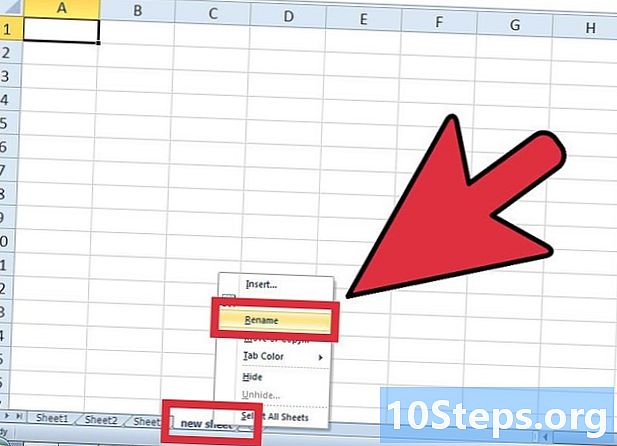
अभी बनाई गई नई स्प्रेडशीट का नाम बदलें। ऐसा करने के लिए, नई वर्कशीट के टैब पर डबल-क्लिक करें। उसके बाद उसका नाम उजागर किया जाएगा। नए नाम में कुंजी और नाम परिवर्तन को मान्य करने के लिए स्प्रैडशीट में किसी भी सेल पर क्लिक करें।